Linuxをシャットダウンしようとしたことがありますかシステム、それは電源を切ることを拒否することを見つけるだけですか?私たちは皆そこにいました!最高のオープンソース技術でさえ、時々問題を抱えています!応答しないLinux PCをシャットダウンするために電源スイッチを押す必要がない場合、またはリモートマシンであるため物理的にオフにできない場合は、このガイドを参照してください。オフにならないLinux PCをシャットダウンする方法は次のとおりです。
注意: Linuxシステムの電源を強制的にオフにすると、データが失われる可能性があります。損失を防ぐため、データが定期的にバックアップされることを常に確認してください。方法のヘルプについては、Linuxでファイルをバックアップできます。ここをクリックしてください!
方法1-電源オフ
Linuxシステムをシャットダウンできる最初の方法は、 電源を切る コマンド。このコマンドは、警告なしでLinuxシステムを即座にシャットダウンします。このコマンドを使用するには、TTYモードで緊急端末ウィンドウにアクセスする必要があります。
LinuxシステムでTTYモードにアクセスするには、を押します Ctrl + Alt + F2。 TTY緊急コンソールを開いたら、ログイン画面を見つけて、ユーザーとして「root」と入力します。または、rootアカウントが無効になっている場合は、ユーザー名を使用します。
ルートアカウントでログインしている場合は、入力します 電源を切る コマンドラインコンソールに移動して、すべてを即座に停止します。

poweroff
または、行う sudo -s 通常のユーザーでルートアクセスを取得するには、次の操作を行います。
poweroff
リモート接続を使用しているため、TTYにアクセスできませんか?以下を使用して、SSHリモートコンソールでルートを取得します。
su -
または:
sudo -s
次に、ルートアクセスを使用して、 電源を切る リモートマシンを即座にシャットダウンするコマンド。
poweroff
方法2 –再起動
の リブート メソッドは、Linuxシステムを制御し、強制的に再起動する別の方法です。 poweroffコマンドには問題が発生することがあるため、poweroffではなくこの方法を使用することをお勧めします。
rebootコマンドを使用するには、TTYコンソールにアクセスする必要があります。アクセスするには、を押します Ctrl + Alt + F2 キーボードで。次に、コマンドラインコンソールが表示されたら、ユーザーボックスに「root」と入力して、rootアクセスでログインします。または、ルートアクセスを無効にした場合は、従来のユーザーアカウントでログインします。
ルートアカウントにログインして、 リブート Linuxシステムを再起動し、事実上強制的にオフにしてから再びオンにするコマンド。
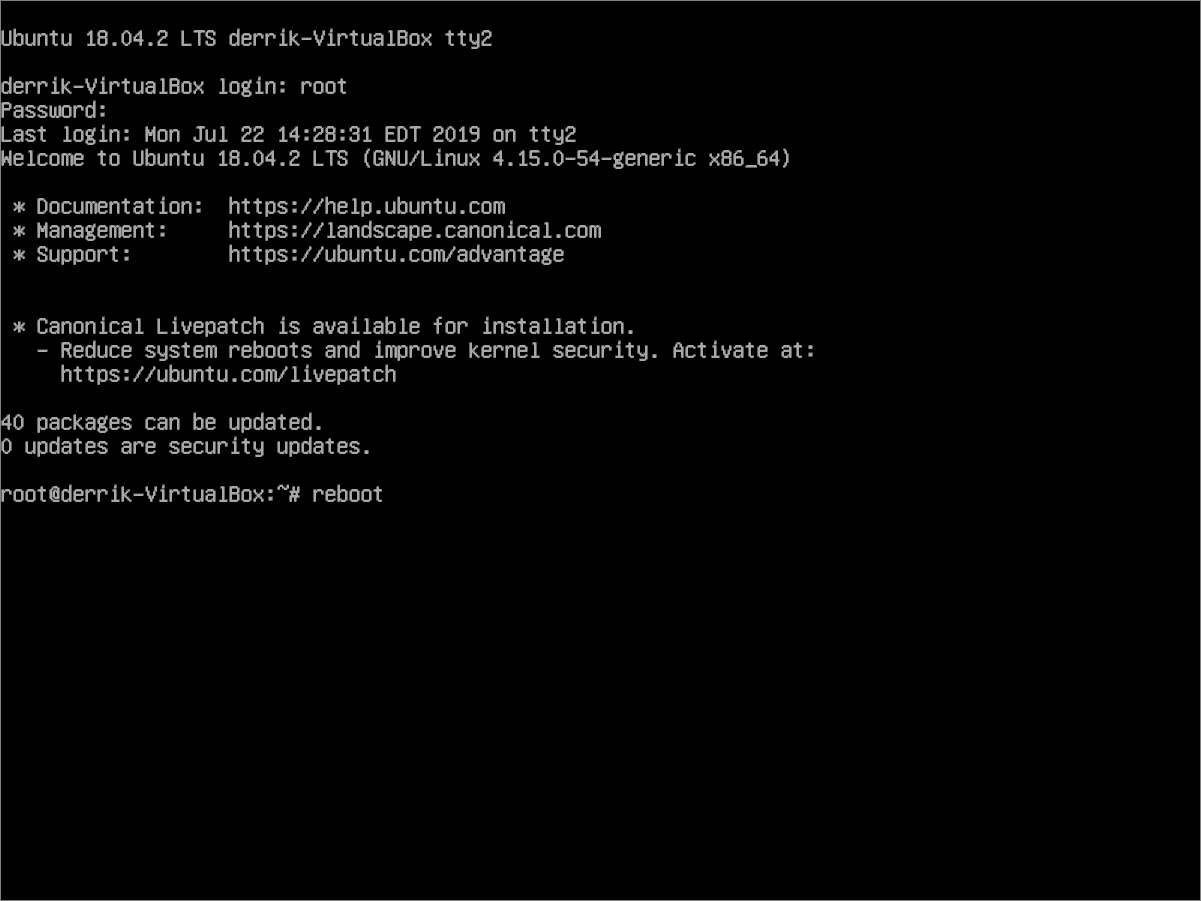
reboot
の リブート コマンドには、コマンドラインスイッチを使用して、システムの電源を完全にオフにする機能もあります。 「f」として知られるこのスイッチは、 リブート 再起動するのではなく、Linuxシステムを完全にシャットダウンするコマンド。それを使用するには、以下のコマンドを入力します。
reboot -f
ルートユーザーではなく、従来のユーザーアカウントを使用していますか?行う:
sudo reboot
または、次の方法でシャットダウンします。
sudo reboot -f
TTYモードを使用できない場合は、次のコマンドをターミナルセッションで実行する必要があります。必ず使用してください 「-f」 あなたが作りたいなら リブート コマンドは強制的にシャットダウンします。
ルート:
su -
reboot
または
sudo reboot
方法3 – systemctl poweroff / reboot
Systemd initシステムはほとんどのLinuxに組み込まれています最近のオペレーティングシステム。 Systemd initシステムを使用することの最も重要な利点の1つは、コマンドライン構文が単純化されるため、わかりやすい多くの用途があることです。
Linux PCをシャットダウンしようとしていて、「poweroff」または「reboot」コマンドを使用できない場合は、 systemctl poweroff Systemd initシステム(Linuxシステムのオン/オフや他の多くの処理を支援するツール)にすべてをシャットダウンするよう指示するのと同じくらい優れています。
このチュートリアルの他のすべてのコマンドと同様に、特にフリーズした場合や応答しない場合にシステムを強制的にシャットダウンする最良の方法は、TTY緊急コンソールにアクセスすることです。 Ctrl + Alt + F2.
TTY緊急コンソールが起動したら、画面で、ユーザーアカウントに「root」と入力してルートアカウントにログインし、ルートコマンドラインアクセスを取得します。または、ルートアカウントを使用できない場合は、従来のユーザーでログインします。そこから、実行 systemctl poweroff すべてを即座にオフにするコマンド。
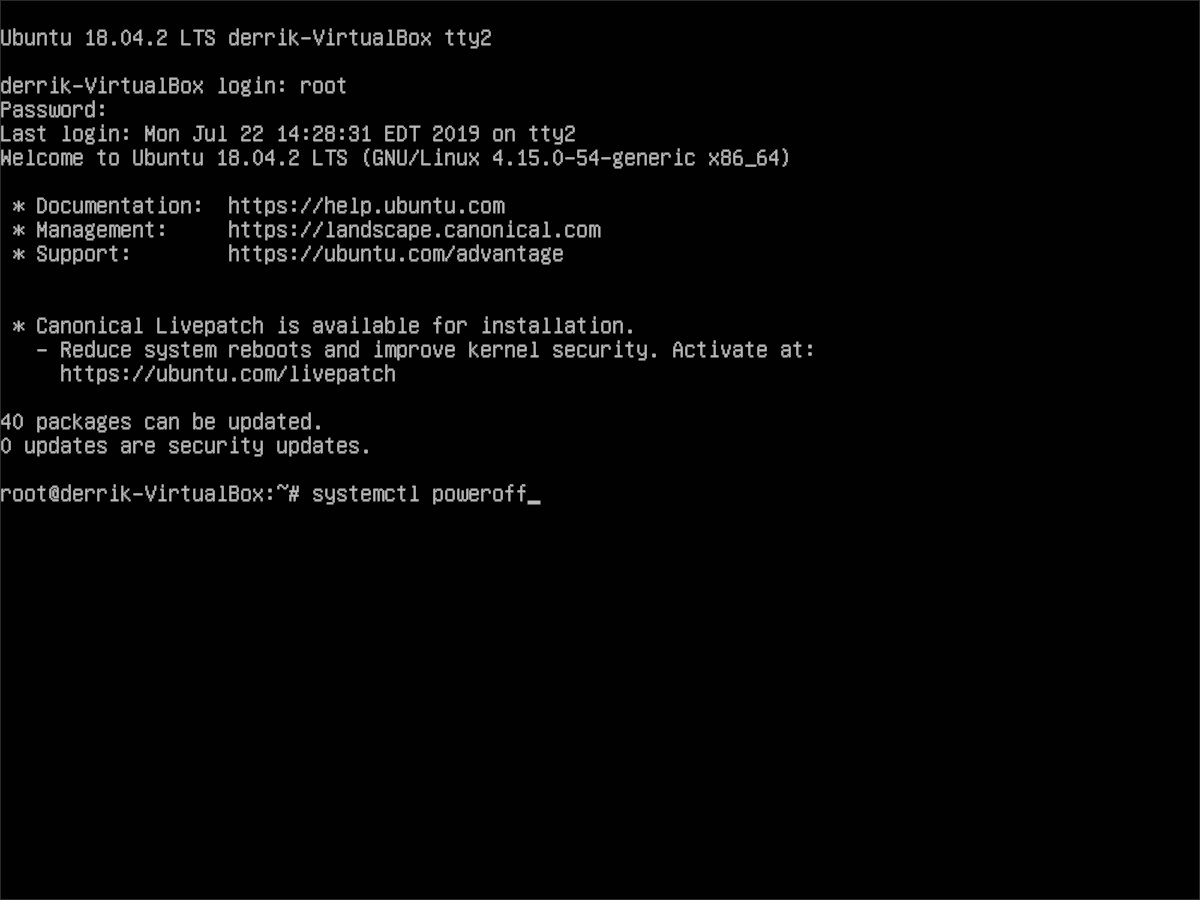
systemctl poweroff
または、従来のユーザーを使用している場合は、次を実行します。
sudo systemctl poweroff
TTYモードを使用できませんか? SSHターミナルで次のコマンドを入力します。
su- systemctl poweroff
リブート
Systemd poweroffコマンドはすべてを強制的にシャットダウンしますが、それが機能しない場合は、 systemctl reboot マシンを強制的に再起動するコマンド。
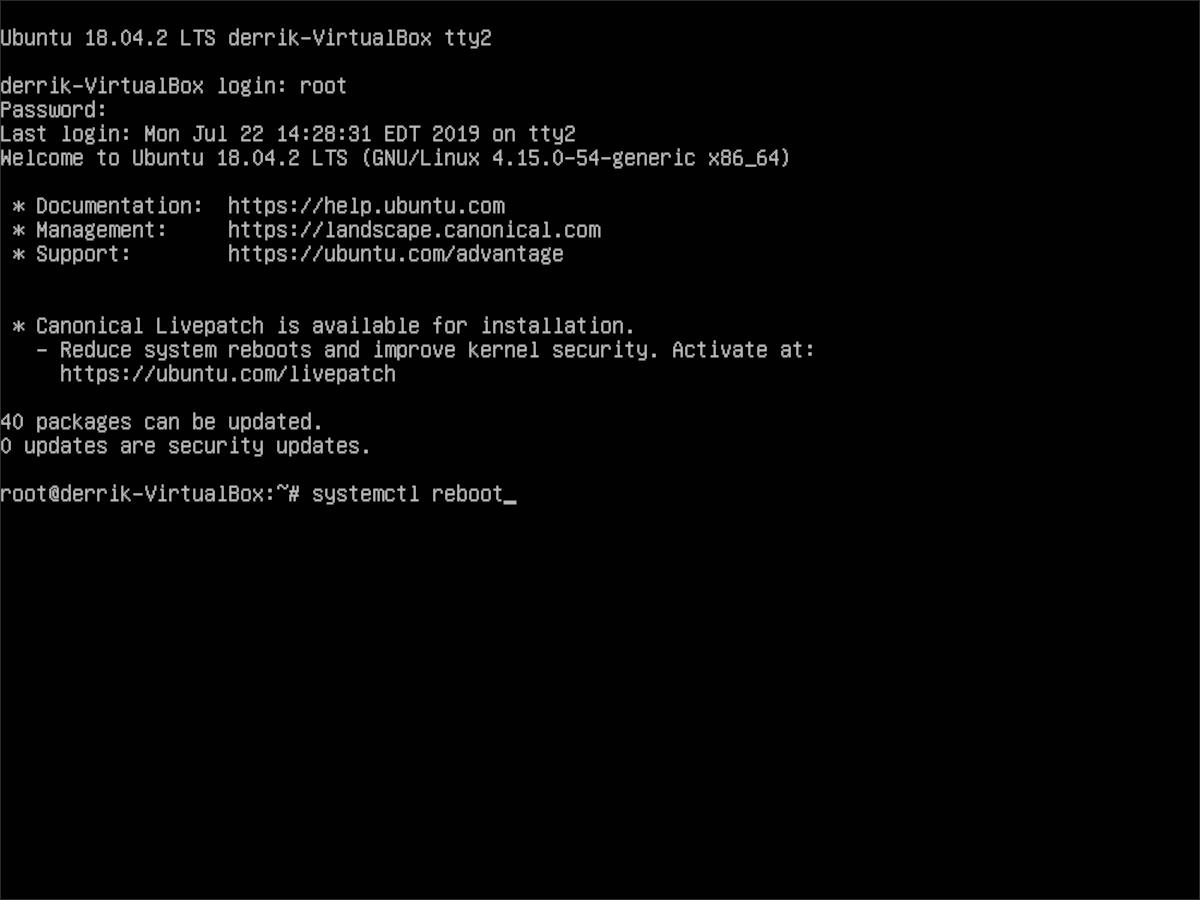
systemctl reboot
または、従来のユーザーの場合は、 須藤 コマンド。
sudo systemctl reboot
最後に、TTYモードにアクセスして再起動できない場合は、次のコマンドを実行してみてください。
su - systemctl reboot</ p>













コメント